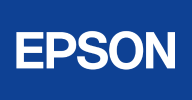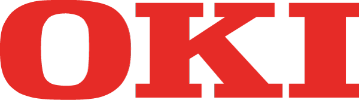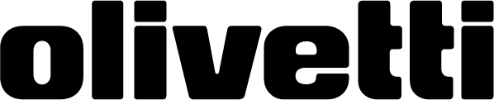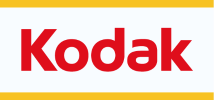Canon Pixma MG6851: Professionelle Drucke für Büro und Homeoffice
Auf der Suche nach einem vielseitigen Multifunktionsdrucker ist man mit dem Canon Pixma MG6851 gut beraten. Er bietet eine hohe Druckauflösung von bis zu 4.800 x 1.200 dpi und arbeitet mit einer Druckgeschwindigkeit von etwa 15 Seiten pro Minute in Schwarzweiß und 9,7 Seiten pro Minute in Farbe. Der Canon Pixma MG6851 verfügt über einen automatischen Duplexdruck für beidseitiges Drucken und unterstützt verschiedene Papierformate wie A4, A5, B5 sowie diverse Fotoformate. Als Multifunktionsgerät bietet der MG6851 neben dem Drucken auch Scan- und Kopierfunktionen.
Passende Tintenpatronen für Ihren Canon Pixma MG6851
Die PGI-570 Patronen nutzt pigmentbasierte Tinte für gestochen scharfe, licht- sowie wasserbeständige Schwarzweiß-Dokumente. Die CLI-571 Patronen enthalten farbstoffbasierte Tinte für besonders brillante Farbdrucke.
Der Canon Pixma MG6851 arbeitet mit einem 5-Tinten-System, das separate Patronen für verschiedene Farben verwendet. Zum Einsatz kommen die Druckerpatronen der Canon PGI-570 und CLI-571 Serie. Das Besondere bei diesem Drucker ist, dass er neben den Farben Cyan, Magenta und Gelb zwei unterschiedliche Schwarzpatronen nutzt. Während die PGI-570 Patrone speziell für Textdrucke entwickelt wurde, sorgt die CLI-571BK für tiefere Schwarztöne und bessere Abstufungen bei Farb- und Fotodrucken.
Alle CLI-571 Tinten arbeiten mit der ChromaLife100 Technologie, bei der die Tinten mit speziellen Farbstoffen kombiniert werden. So entstehen brillante Fotodrucke, die besonders resistent gegen Licht, Hitze und Feuchtigkeit sind. Laut Canon können Fotos bei Lagerung in einem Fotoalbum so bis zu 100 Jahre halten und vor dem Ausbleichen geschützt werden.
| Farbe | Standard | XL |
| Pigmentschwarz | Canon PGI-570PGBK (0372C001) | Canon PGI-570PGBKXL (0318C001) |
| Fotoschwarz | Canon CLI-571BK (0385C001) | Canon CLI-571BKXL (0331C001) |
| Cyan | Canon CLI-571C (0386C001) | Canon CLI-571CXL (0332C001) |
| Magenta | Canon CLI-571M (0387C001) | Canon CLI-571MXL (0333C001) |
| Gelb | Canon CLI-571Y (0388C001) | Canon CLI-571YXL (0334C001) |
Wer gerne alle Tintenpatronen auf einmal kaufen möchte, kann zu einem der praktischen Multipacks greifen. Hier finden Sie sowohl Bundles mit allen fünf Patronen, als auch Kombinationen mit zusätzlichem Fotopapier. Für Nutzer, die viele Dokumente drucken, steht auch ein Doppelpack mit zwei PGI-570 Schwarzpatronen zur Verfügung.
- Canon PGI-570PGBKXL Doppelpack (0318C007) · Schwarz
- Canon CLI-571 Multipack (0386C005) · 4-farbig
- Canon PGI-570 + CLI-571 Multipack (0372C004) · 4-farbig
- Canon CLI-571XL Multipack (0332C006) · 4-farbig + Fotopapier
Warum kompatible Tintenpatronen eine gute Alternative sind
Neben den Originalpatronen von Canon bieten wir auch hochwertige kompatible Ampertec Tintenpatronen für den Canon Pixma MG6851 an. Diese überzeugen durch hervorragende Druckergebnisse bei deutlich niedrigeren Kosten. Sie erhalten mit unseren kompatiblen Patronen ein unschlagbares Preis-Leistungs-Verhältnis, ohne Kompromisse bei der Qualität. Besonders attraktiv sind unsere XL-Varianten und Multipacks, mit denen Sie noch mehr sparen können.
Unsere Ampertec Produkte werden nach strengen Qualitätsstandards gefertigt und bieten Ihnen eine 10-Jahres-Garantie sowie eine 365-Tage-Geld-zurück-Garantie. Das unterstreicht unser Vertrauen in die Zuverlässigkeit und Leistungsfähigkeit unserer Produkte.
So wechseln Sie die Tintenpatronen beim Canon Pixma MG6851
- Schalten Sie den Drucker ein und öffnen Sie die obere Abdeckung. Der Druckkopfschlitten fährt automatisch in die Wechselposition
- Drücken Sie leicht auf die zu wechselnde Patrone, bis diese mit einem Klick entriegelt wird.
- Ziehen Sie die leere Tintenpatrone vorsichtig nach oben heraus und entsorgen Sie diese fachgerecht
- Entfernen Sie die Schutzfolie von der neuen Tintenpatrone, ohne die Kontakte oder Düsen zu berühren
- Setzen Sie die neue Patrone in den entsprechenden Farbschacht ein und drücken Sie sie leicht nach unten, bis sie mit einem hörbaren Klick einrastet
- Schließen Sie die obere Abdeckung des Druckers. Der Drucker beginnt nun mit der Initialisierung der neuen Patrone